作为微软最新操作系统,Win10系统不仅给用户带来Edge浏览器,而且还非常注重保护电脑的信息安全,除了为用户提供多个安全级别的遥测功能,也自带杀毒软件:Windows Defender,为用户提供病毒杀毒、广告拦截等供。其中,win10系统启用Windows Defender这项功能后,就可以屏蔽掉带有广告的软件了。
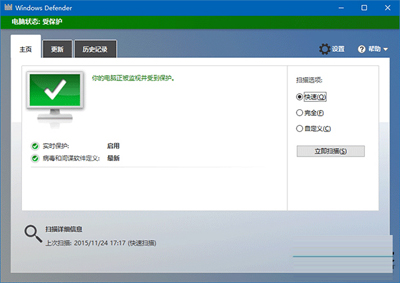 Windows Defender
Windows Defender
win10系统启用Windows Defender广告拦截功能具体方法如下:
1、在Cortana搜索栏输入regedit后按回车键,进入注册表编辑器;
2、定位到
HKEY_LOCAL_MACHINESoftwarePoliciesMicrosoftWindows Defender
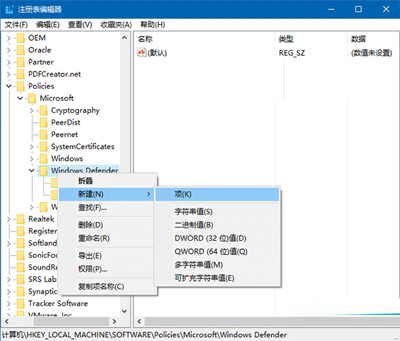 注册表编辑器
注册表编辑器
3、右键点击Windows Defender文件夹,选择新建→项(如上图),重命名为MpEngine;
4、单击MpEngine,然后在右边空白处右键单击,选择新建→DWORD(32位)值(如下图),重命名为MpEnablePus;
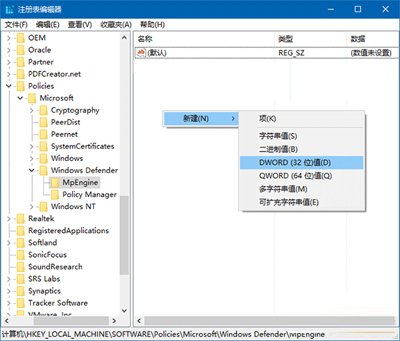 注册表编辑器
注册表编辑器
5、双击MpEnablePus,将数值数据改为1,点击“确定”;
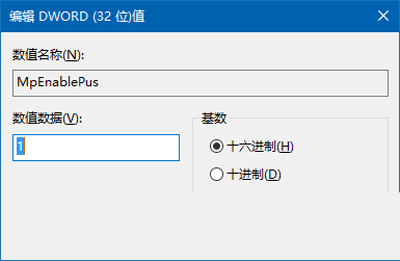 MpEnablePus
MpEnablePus
6、重启电脑后Windows Defender广告软件拦截功能就会开启。
如果想恢复默认设置,只需把MpEnablePus数值数据改回0即可。其实这项功能就是加强了Windows Defender的查杀力度,意在清除一切“潜在不受欢迎应用”。微软之所以没向普通用户开放这一功能,可能也是考虑到普通用户使用软件较为广泛,以免被该功能“误伤”。
以上就是Win10启用Windows Defender广告拦截功能的方法了,杀毒和广告拦截在原理是是相似的,所以Windows Defender可以拦截广告软件也不奇怪。
【win10启用Windows Defender广告拦截功能的方法】相关文章:
★ win10升级 TH2版后无法正常打开设置面板的解决方法
